Windows 10 anda tidak akan keluar daripada hibernasi, atau adakah Windows 10 tersekat untuk menyambung semula daripada hibernasi?
Ramai pengguna Windows melaporkan bahawa Windows 10 berada dalam pilihan hibernasi dan komputer riba mereka tidak dapat disambung semula daripada hibernasi.Yang mengakibatkan tidak dapat mengakses desktop biasa atau log masuk ke PC Windows.
- Mula-mula marilah kita memahami apa itu Hibernate dalam Windows 10
- Mengapa komputer riba saya tersekat apabila menyambung semula mod hibernate pada Windows 10?
Penyelesaian untuk membetulkan isu hibernasi Windows 10 atau melumpuhkan pilihan hibernasi pada Windows 10 versi 1903.
Contents [show]
Apakah Hibernate dalam Windows 10?
Hibernate ialah keadaan penjimatan kuasa yang direka terutamanya untuk komputer riba, gabungan antara mod penutupan tradisional dan tidur.Semasa kedai tidur berfungsi dan tetapan dalam ingatan dan menggunakan sedikit kuasa, hibernasi meletakkan dokumen dan program terbuka pada pemacu keras ke dalam fail hiber (C:hiberfil.sys) dan mematikan komputer.Kemudian tiba masanya untuk memulakannya semula, semua kerja anda sebelum ini sudah sedia dan menunggu anda.Tidak seperti mod tidur, ia tidak menggunakan sebarang kuasa, tetapi ia mengambil masa yang lebih lama untuk dimulakan semula.Kadangkala komputer riba anda boleh tersangkut dalam gelung hibernasi.
Bagaimanakah saya boleh membangunkan komputer riba saya daripada hibernasi?
Windows 10 tersekat dalam hibernate atauKomputer riba tidak akan disambung semula daripada hibernasi Masalahnya, disebabkan beberapa isu dengan tetapan kuasa pada komputer atau fail sistem yang rosak, mungkin disebabkan oleh kehadiran.Untuk bangun daripada hibernasi atau memulakan PC Windows 10 anda seperti biasa, ikut langkah di bawah untuk melakukan tetapan semula kuasa dahulu.
Jika disambungkan, mula-mula keluarkan kod kuasa (penyesuai boleh cas semula) daripada komputer riba.Sekarang, keluarkan bateri dan ketepikan.Sekarang, tekan dan tahan butang kuasa selama 30 saat atau lebih.Ia akan dilepaskan sepenuhnya.

Sekarang pasang bateri.Sambungkan kod kuasa (penyesuai pengecasan) untuk mengecas bateri selama beberapa minit.Jangan hidupkan komputer riba selama beberapa minit.Sekarang, gunakan butang kuasa untuk menghidupkan komputer riba.Saya pasti komputer riba anda harus dimuatkan seperti biasa.Sekarang gunakan penyelesaian di bawah untuk mengelakkan Windows 10 hibernate tersekat, isu bangun hibernate.
Jalankan Penyelesai Masalah Kuasa
- Buka panel kawalan.
- Taip "selesaikan masalah" dalam bar carian dan tekan "Enter".
- Dalam tetingkap Penyelesaian Masalah, klik Lihat Semua pada anak tetingkap kiri.
- Klik "Kuasa".
- Sekarang, klik pada "Lanjutan" dan kemudian "Jalankan sebagai pentadbir".
- Klik Seterusnya dan ikut arahan pada skrin untuk menyelesaikan proses penyelesaian masalah.
Lumpuhkan pilihan permulaan pantas
Mungkin disebabkan isu keserasian dengan ciri Permulaan Pantas baharu (Windows 10 tidak akan hibernate).Cuba lumpuhkan ciri Permulaan Cepat Windows 10 baharu untuk memastikan ia tidak menyebabkan masalah hibernasi Windows 10.
- Buka panel kawalan,
- Cari dan pilih Pilihan Kuasa.
- Seterusnya pada menu sebelah kiri, pilih Pilih perkara yang dilakukan oleh butang kuasa.
- Klik Tukar tetapan yang tidak tersedia pada masa ini.
- Kemudian tatal ke bawah ke bahagian "Tetapan Tutup".
- Di sini alih keluar tanda semak daripada pilihan "Mula Pantas" dan pilih butang "Simpan Perubahan".
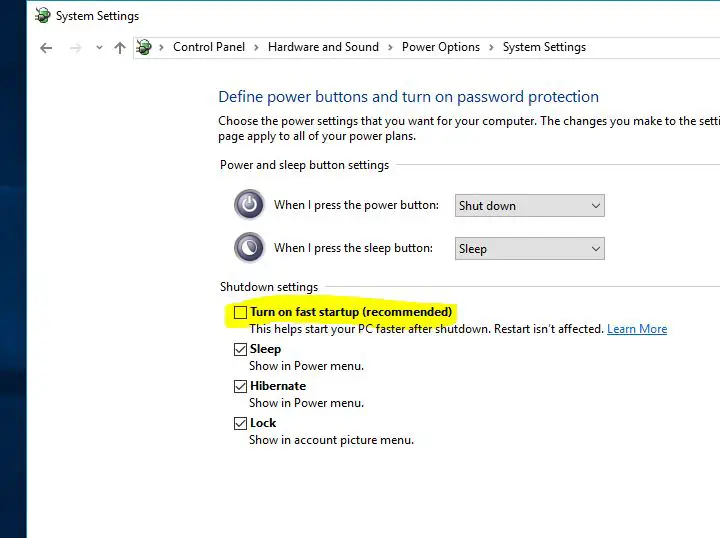
Matikan komputer, tunggu beberapa minit, dan kemudian gunakan butang kuasa untuk memulakan komputer.Lain kali komputer riba anda masuk ke mod tidur, semak fungsi bangunnya dengan betul tanpa sebarang masalah atau tersekat.
Tetapkan semula pelan kuasa kepada tetapan lalai
Berikut ialah satu lagi penyelesaian mudah untuk membantu menyelesaikan isu hibernasi Windows 10 dengan menetapkan semula pelan kuasa kepada lalai.
- Untuk melakukan ini, buka Panel Kawalan dan klik pada ikon Pilihan Kuasa.
- Seterusnya klik Tukar tetapan pelan (dengan butang radio pelan Kuasa dipilih) dan kemudian klik Tukar tetapan kuasa lanjutan.
- Pilih pilihan "Pulihkan tetapan lalai untuk pelan ini".
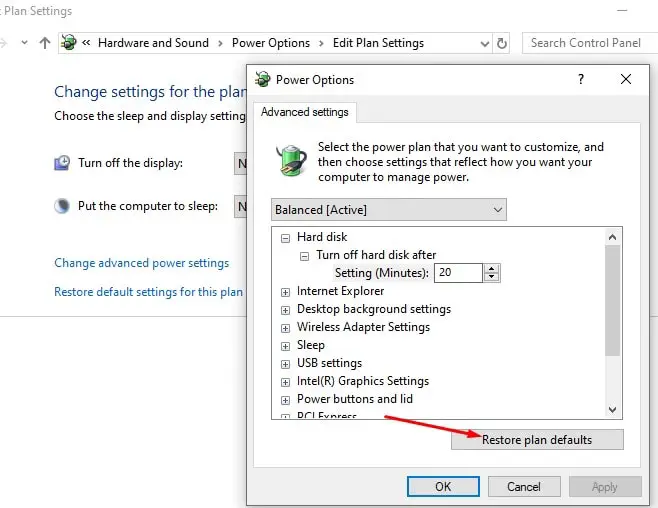
Kemas kini pemacu paparan
Windows 10 tidak dapat disambung semula daripada hibernasi, isu ini mungkin berkaitan dengan isu pemandu, terutamanya pemacu paparan.Pastikan pemacu paparan/pemacu grafik yang dipasang dikemas kini dan serasi dengan versi Windows semasa.Anda boleh mengemas kini/memasang semula pemacu paparan daripada Pengurus Peranti atau melawati pengilang peranti untuk mendapatkan pemacu terkini yang tersedia dan memasangnya.
Bagaimanakah cara untuk menghentikan komputer riba saya daripada tidur?
Ini adalah beberapa penyelesaian yang paling sesuai yang menyelesaikan hampir setiap masalah hibernasi Windows 10, seperti Windows 10 tidak akan keluar daripada hibernasi, Windows 10 tersekat dalam resume hibernasi, resume komputer riba Windows 10 daripada hibernasi, dsb.Jika anda masih fikir pilihan hibernasi menyebabkan masalah dengan komputer riba Windows 10 anda, anda boleh melumpuhkan ciri hibernasi ini untuk menghentikan komputer riba Windows anda daripada masuk ke hibernasi.
Untuk melakukan ini, cuma buka command prompt dengan keistimewaan pentadbir.Kemudian taip arahan di bawah dan tekan enter untuk melaksanakan arahan.Ia akan melumpuhkan mod hibernate pada PC anda.
powercfg -h mati
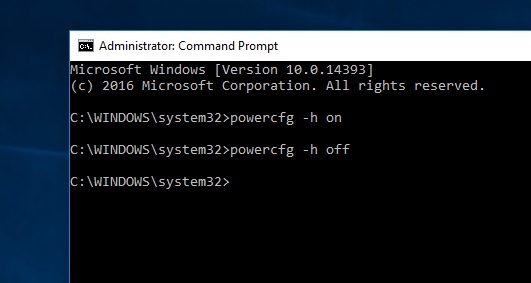
Saya berharap dapat mengikuti penyelesaian di atas dengan jayanya untuk menyelesaikan masalah hibernasi Windows 10.Walau bagaimanapun, jika ragu-ragu, sila bincangkan cadangan untuk siaran ini dalam ulasan di bawah.






![[Tetap] Microsoft Store tidak boleh memuat turun apl dan permainan](https://oktechmasters.org/wp-content/uploads/2022/03/30606-Fix-Cant-Download-from-Microsoft-Store.jpg)
![[Tetap] Microsoft Store tidak boleh memuat turun dan memasang apl](https://oktechmasters.org/wp-content/uploads/2022/03/30555-Fix-Microsoft-Store-Not-Installing-Apps.jpg)

